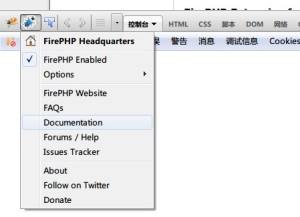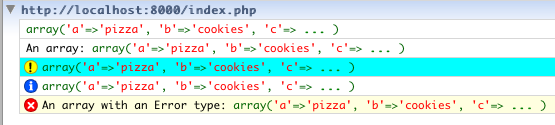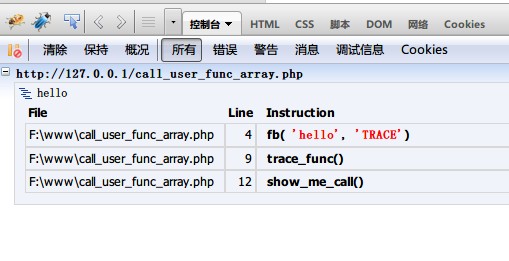导读:本文作者Robert Nyman是Mozilla的技术布道者,从1999年开始从事Web前端开发 。让Web开发人员的生活尽可能轻松和高效,这是Firefox一直坚持的目标之一。通过提供工具和可扩展的Web浏览器,让开发人员能够创造出令人惊奇的东西。
Firefox自带的开发工具我们致力于开发一系列包含在Firefox内的开发工具。它们在 Developer Tools in Firefox Aurora 10中有更详细的描述,有了它们我们就能做出一些很有趣的事。
我们对大量的用户接口和编码方式进行测试和评估,从而找出在页面中最理想的编码方式。如果你安装了Firefox Aurora,你现在就可以试试!让我们知道你的想法。

继续关注本博客,我们会持续更新自带开发工具的进展和功能。
Firebug
目前为止,浏览器中最著名的web开发工具当属Firebug,毋庸置疑,在相当长的一段时间里,它将成为Web开发与调试的标准。Firebug还拥有许多强大的功能,包括大量的插件(见下文)。
但是有件事你需要明白,那就是如果你安装了过多的Firebug插件,它将占用大量内存,所以要选择适合自己的。
一、针对Web开发者的Firefox插件
多年来,已经有很多插件能够帮助Web开发者最大限度的利用Firefox。下面将列出其中最著名、使用最多的,如果我们疏漏了什么,请在评论中告诉我们!
Accessibility Evaluation Toolbar
![]() 为Web开发者提供测试Web资源的辅助功能。
为Web开发者提供测试Web资源的辅助功能。
![]() AiOS可以让你打开多个窗口作为侧边栏,并能在它们之间快速切换。有了它,你就可以告别杂乱无章的窗口了!除了书签和历史记录,它还可以在侧边栏中打开下载,插件等对话框。
AiOS可以让你打开多个窗口作为侧边栏,并能在它们之间快速切换。有了它,你就可以告别杂乱无章的窗口了!除了书签和历史记录,它还可以在侧边栏中打开下载,插件等对话框。
![]() 轻松查看和管理缓存。
轻松查看和管理缓存。
![]() 轻轻一点,就能禁用(或清除)浏览器缓存。
轻轻一点,就能禁用(或清除)浏览器缓存。
![]() 高级取色器,拾色器,渐变色生成器和其他一些功能。
高级取色器,拾色器,渐变色生成器和其他一些功能。
![]() Console2可能会成为下一代错误控制台,从而取代JavaScript控制台。从V0.5版本开始就有控制台过滤器插件,之前只能在Console2网站上获取。
Console2可能会成为下一代错误控制台,从而取代JavaScript控制台。从V0.5版本开始就有控制台过滤器插件,之前只能在Console2网站上获取。
![]() CSS Reloader可以让你重载任何网站的CSS,而不需要重载页面。
CSS Reloader可以让你重载任何网站的CSS,而不需要重载页面。
![]() DOM Inspector可以用来审阅、编辑web文档或XUL程序中使用的DOM。在双窗口中以不用的视图显示文档及内部节点,并控制DOM。
DOM Inspector可以用来审阅、编辑web文档或XUL程序中使用的DOM。在双窗口中以不用的视图显示文档及内部节点,并控制DOM。
![]() 可对Firefox中的视频和音频进行编码。利用Firefogg你可以把大部分媒体文件编码为Ogg或WebM。Firefogg还提供API来把编码过程整合到上传进程中。
可对Firefox中的视频和音频进行编码。利用Firefogg你可以把大部分媒体文件编码为Ogg或WebM。Firefogg还提供API来把编码过程整合到上传进程中。
![]() FireFTP是Firefox上一款免费、安全、跨平台的FTP/SFTP客户端,可以简单、直观的连接到FTP/SFTP服务器上。
FireFTP是Firefox上一款免费、安全、跨平台的FTP/SFTP客户端,可以简单、直观的连接到FTP/SFTP服务器上。
![]() 一款JavaScript单元测试插件程序。
一款JavaScript单元测试插件程序。
![]() 显示水平和垂直参考线,跟你在PhotoShop里用的一样。有助于改善布局,把元素放在适当的网格中,对称排布元素,构造出一个设计。
显示水平和垂直参考线,跟你在PhotoShop里用的一样。有助于改善布局,把元素放在适当的网格中,对称排布元素,构造出一个设计。
![]() FoxyProxy是一款高级代理管理工具,完全替代了Firefox本身有限的代理功能。它比SwitchProxy、ProxyButton、 QuickProxy、 xyzproxy、 ProxyTex、 TorButton等拥有更多的功能。
FoxyProxy是一款高级代理管理工具,完全替代了Firefox本身有限的代理功能。它比SwitchProxy、ProxyButton、 QuickProxy、 xyzproxy、 ProxyTex、 TorButton等拥有更多的功能。
![]() 把你定位到你想要的位置。
把你定位到你想要的位置。
![]() 通过使用少量JavaScript,可以自定义网页的显示方式。
通过使用少量JavaScript,可以自定义网页的显示方式。
![]() HTML Validator是一个Mozilla插件,它在Firefox和Mozilla中添加了HTML验证。可以在图标上看到一个HTML页面的错误数量。
HTML Validator是一个Mozilla插件,它在Firefox和Mozilla中添加了HTML验证。可以在图标上看到一个HTML页面的错误数量。
![]() 一个用于Firefox的HTTP分析器插件。
一个用于Firefox的HTTP分析器插件。
![]() 是Firefox自动化。记录并重播重复工作。如果你喜欢Firefox浏览器,却对重复的任务(例如,每天访问相同的网站,填写表单,记住密码等)感到厌烦的话,iMacros for Firefox便是你梦寐以求的解决方案!
是Firefox自动化。记录并重播重复工作。如果你喜欢Firefox浏览器,却对重复的任务(例如,每天访问相同的网站,填写表单,记住密码等)感到厌烦的话,iMacros for Firefox便是你梦寐以求的解决方案!
![]() Monitor Jenkins(http://jenkins-ci.org)在Firefox状态栏中创建并显示当前状态。
Monitor Jenkins(http://jenkins-ci.org)在Firefox状态栏中创建并显示当前状态。
![]() 内嵌于浏览器的jQuery和jQuery UI。
内嵌于浏览器的jQuery和jQuery UI。
![]() 以简单、低调的视图漂亮的显示出浏览器中JSON的内容。
以简单、低调的视图漂亮的显示出浏览器中JSON的内容。
![]() 显示浏览器中的JSON文档。
显示浏览器中的JSON文档。
![]() 如果你正在访问的网站包含了任何外部js/css文件,图标上就会显示“SS”、”JS”或者都有。点击文件名就能查看各个文件。文件会在新窗口中打开。
如果你正在访问的网站包含了任何外部js/css文件,图标上就会显示“SS”、”JS”或者都有。点击文件名就能查看各个文件。文件会在新窗口中打开。
![]() 通过在工具栏按钮上添加首页、上一页、下一页、尾页来简化页面导航(例如在线漫画、论坛或者技术规范,比如:HTML4建议)。
通过在工具栏按钮上添加首页、上一页、下一页、尾页来简化页面导航(例如在线漫画、论坛或者技术规范,比如:HTML4建议)。
![]() 在浏览网页时查看HTTP头信息。
在浏览网页时查看HTTP头信息。
![]() LiveReload能在文件发生改变时刷新网页。
LiveReload能在文件发生改变时刷新网页。
![]() 可以在任何网页上显示标尺,用来检查宽度、高度,或者以像素为单位对其页面元素。
可以在任何网页上显示标尺,用来检查宽度、高度,或者以像素为单位对其页面元素。
![]() 能够添加、修改、过滤发送给web服务器的HTTP报头,这个插件特别有助于移动Web开发、HTTP测试和隐私保护。
能够添加、修改、过滤发送给web服务器的HTTP报头,这个插件特别有助于移动Web开发、HTTP测试和隐私保护。
![]() 浏览器上最好的安全插件。只有你信任站点上的活动内容才能运行,保护你免受跨站脚本攻击和点击劫持攻击。
浏览器上最好的安全插件。只有你信任站点上的活动内容才能运行,保护你免受跨站脚本攻击和点击劫持攻击。
![]() Page Speed是由Google发起的开源项目,旨在通过应用Web性能最佳实例来帮助开发者优化他们的网页。
Page Speed是由Google发起的开源项目,旨在通过应用Web性能最佳实例来帮助开发者优化他们的网页。
![]() PixelZoomer能够对当前网站进行截图,并提供多种像素分析工具。你可以放大网站(最大3200%),测量间距并用取色器取色。
PixelZoomer能够对当前网站进行截图,并提供多种像素分析工具。你可以放大网站(最大3200%),测量间距并用取色器取色。
![]() 抓取屏幕和网页图片变得轻而易举。有了Pixlr Grabber,只需点击右键,你就可以复制、保存、分享甚至编辑你的最终抓取效果——包括所有图片或者背景。
抓取屏幕和网页图片变得轻而易举。有了Pixlr Grabber,只需点击右键,你就可以复制、保存、分享甚至编辑你的最终抓取效果——包括所有图片或者背景。
![]() 一个与网络服务和其他网络资源交互的开发者工具,可以让你制作HTTP请求,设置实体段和内容类型。允许你与网络服务相互并查看结果。
一个与网络服务和其他网络资源交互的开发者工具,可以让你制作HTTP请求,设置实体段和内容类型。允许你与网络服务相互并查看结果。
![]() 可以在状态栏或者工具栏快速开启或禁用Java、Javascript、Flash、 Silverlight、Images、样式表和代理,而无需打开任何对话框。
可以在状态栏或者工具栏快速开启或禁用Java、Javascript、Flash、 Silverlight、Images、样式表和代理,而无需打开任何对话框。
![]() 针对Web开发者的颜色工具。选色器、取色器+保存颜色,还能通过拖放提取颜色。
针对Web开发者的颜色工具。选色器、取色器+保存颜色,还能通过拖放提取颜色。
![]() 测试正则表达式的工具,带有颜色高亮(包含子匹配项),也是创建表达式的帮手。
测试正则表达式的工具,带有颜色高亮(包含子匹配项),也是创建表达式的帮手。
![]() 一个非常简单的插件,用来清除当前打开站点的Cookies。它在网页的右键菜单中添加了一个选项,用一键清除Cookies按钮来执行操作,会在状态栏中显示其状态。
一个非常简单的插件,用来清除当前打开站点的Cookies。它在网页的右键菜单中添加了一个选项,用一键清除Cookies按钮来执行操作,会在状态栏中显示其状态。
![]() 只需轻轻一点,就能捕获、抓取、保存、下载或者复制任何你在浏览器中能看到的东西!Screenshot pimp是目前为止Windows和Mac上定制性和用户体验最好的截屏工具栏。
只需轻轻一点,就能捕获、抓取、保存、下载或者复制任何你在浏览器中能看到的东西!Screenshot pimp是目前为止Windows和Mac上定制性和用户体验最好的截屏工具栏。
![]() 管理你电脑上所有的SQLite数据库。
管理你电脑上所有的SQLite数据库。
![]() 用一个简单的工具栏按钮来打开selenium IDE。你需要已经安装了selenium IDE:http://seleniumhq.org/projects/ide/
用一个简单的工具栏按钮来打开selenium IDE。你需要已经安装了selenium IDE:http://seleniumhq.org/projects/ide/
![]() Seoquake是一款FirefoxSEO插件,旨在帮助那些涉及搜索引擎优化(SEO)社会媒体优化(SMO)和网络促销的人。Seoquake可以审查很多重要的SEO参数。
Seoquake是一款FirefoxSEO插件,旨在帮助那些涉及搜索引擎优化(SEO)社会媒体优化(SMO)和网络促销的人。Seoquake可以审查很多重要的SEO参数。
![]() 在状态栏显示当前页面的IP地址。还允许通过IP(右键单击)和hostname(左键单击)查询自定义信息服务,例如whois、netcraft等。此外,你还可以复制IP到剪贴板。
在状态栏显示当前页面的IP地址。还允许通过IP(右键单击)和hostname(左键单击)查询自定义信息服务,例如whois、netcraft等。此外,你还可以复制IP到剪贴板。
![]() 用Stylish重构网页,它是一款用户风格管理器。Stylish能让你轻易的为很多网站安装主题和皮肤,像Google、Facebook、YouTuBe、Orkut等,你甚至可以自定义Firefox或者其他程序的主题。
用Stylish重构网页,它是一款用户风格管理器。Stylish能让你轻易的为很多网站安装主题和皮肤,像Google、Facebook、YouTuBe、Orkut等,你甚至可以自定义Firefox或者其他程序的主题。
![]() 使用tamperdata可以查看、修改HTTP/HTTPS头及post参数。
使用tamperdata可以查看、修改HTTP/HTTPS头及post参数。
![]() 只需通过一个简单的按钮,你就能了解一个网站是否能够访问。
只需通过一个简单的按钮,你就能了解一个网站是否能够访问。
![]() 一个基于WebGL的插件,可以让网页变成3D可视化的效果。
一个基于WebGL的插件,可以让网页变成3D可视化的效果。
![]() 能够一次执行多种不同的验证。包括外部的、内部的或者本地网页(需要从http://www.totalvalidator.com/downloads/extensiontool.html获取一个桌面工具)。
能够一次执行多种不同的验证。包括外部的、内部的或者本地网页(需要从http://www.totalvalidator.com/downloads/extensiontool.html获取一个桌面工具)。
![]() TryAgain会在服务器不能访问时,不断尝试加载网页。
TryAgain会在服务器不能访问时,不断尝试加载网页。
![]() User Agent Switcher添加了一个菜单和一个工具栏按钮,来控制浏览器的用户代理。
User Agent Switcher添加了一个菜单和一个工具栏按钮,来控制浏览器的用户代理。
![]() Wappalyzer是一个能够发现网站开发技术的浏览器插件。
Wappalyzer是一个能够发现网站开发技术的浏览器插件。
![]() Web Developer会在浏览器中添加各种web开发者工具。
Web Developer会在浏览器中添加各种web开发者工具。
二、Firebug extensions
在一些不同情况下,会用到很多Firebug的插件,在这里会列出其中一部分:
![]() Acebug对Firebug命令行进行语法高亮,并具有模糊自动完成功能。
Acebug对Firebug命令行进行语法高亮,并具有模糊自动完成功能。
Code Coverage v2 for Firebug 0.1
![]() 这个Firebug插件用来报告Jacascript的代码覆盖率。
这个Firebug插件用来报告Jacascript的代码覆盖率。
![]() 用来查看使用了哪些CSS规则的Firebug插件。
用来查看使用了哪些CSS规则的Firebug插件。
![]() Firecookie是一款可以查看、管理浏览器Cookies的Firebug插件。
Firecookie是一款可以查看、管理浏览器Cookies的Firebug插件。
![]() 查找与选中的CSS选择器或XPath表达式相匹配的HTML元素。
查找与选中的CSS选择器或XPath表达式相匹配的HTML元素。
![]() FirePHP通过一个简单的PHP方法调用,就能让你记录你的Firebug控制台。
FirePHP通过一个简单的PHP方法调用,就能让你记录你的Firebug控制台。
![]() 针对jQuery开发的Firebug插件。
针对jQuery开发的Firebug插件。
![]() 让Firebug界面友好,更易于使用。
让Firebug界面友好,更易于使用。
Inline Code Finder for Firebug
![]() Inline Code Finder是一个Firebug插件,能发现HTML元素中存在的这些问题:内联JavaScript事件、内联样式、javascript: links。
Inline Code Finder是一个Firebug插件,能发现HTML元素中存在的这些问题:内联JavaScript事件、内联样式、javascript: links。
![]() Firebug中的JacaScript语法高亮工具。
Firebug中的JacaScript语法高亮工具。
![]() NetExport是一个Firebug插件,可以导出所有Net panel中收集和计算的数据。创建的文件使用HTTP存档(HAR)格式(基于JSON)
NetExport是一个Firebug插件,可以导出所有Net panel中收集和计算的数据。创建的文件使用HTTP存档(HAR)格式(基于JSON)
![]() Pixel Perfect是一个Firebug插件,能够让Web开发者和设计师轻松的把一张web构图覆盖在开发的HTML页面上。
Pixel Perfect是一个Firebug插件,能够让Web开发者和设计师轻松的把一张web构图覆盖在开发的HTML页面上。
![]() YSlos能够分析网页载入缓慢的原因,基于Yahoo!的高性能网站标准。
YSlos能够分析网页载入缓慢的原因,基于Yahoo!的高性能网站标准。
更多Firebug 插件,请查看Firebug官方wiki。
文章出自:伯乐在线